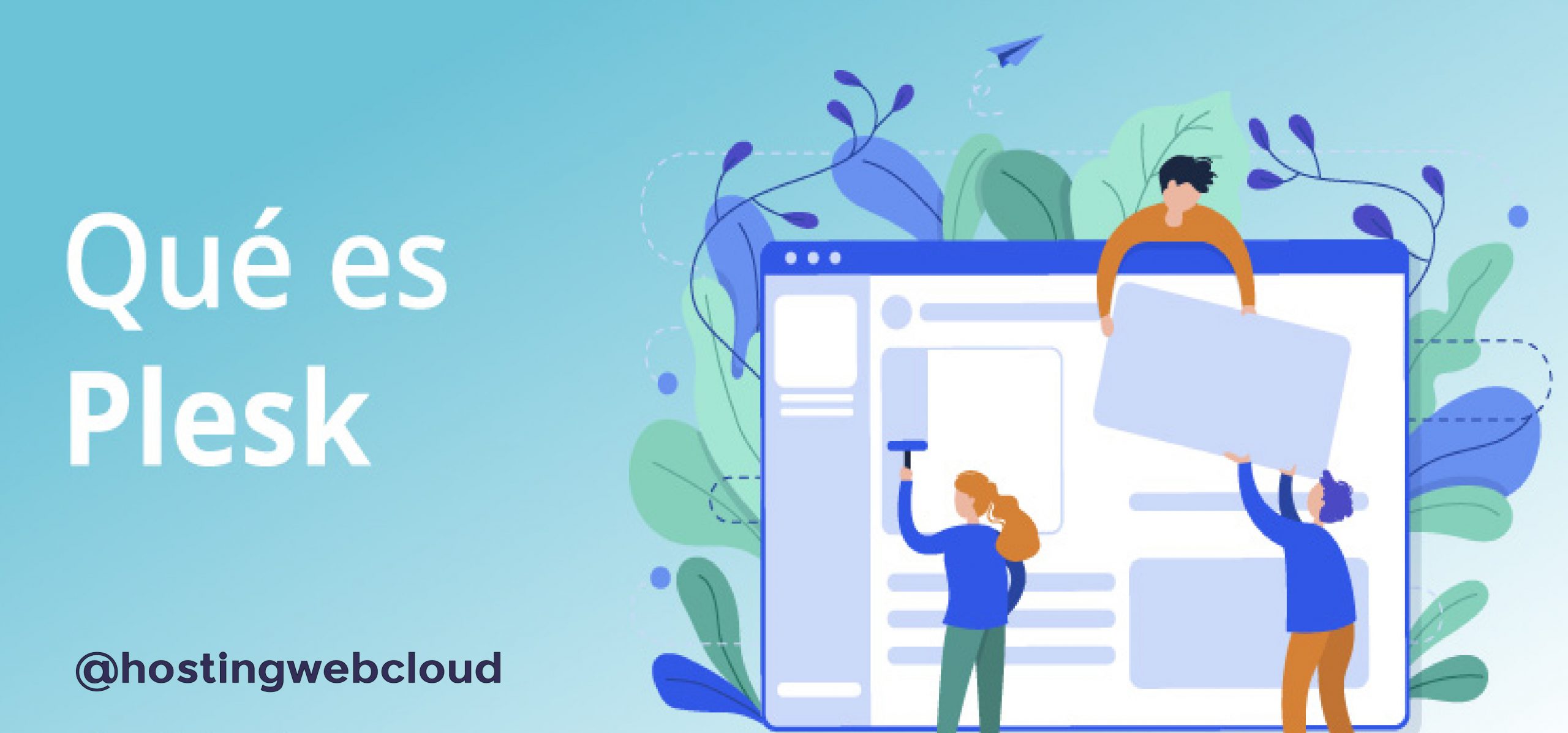En muchas ocasiones nos veremos en la necesidad como desarrolladores de cambiar el nombre de dominio de nuestra pagina web.Puede estar relacionado con muchos motivos como ,por ejemplo, problemas relacionados con SEO.
Por ello en esta guía mostraremos como cambiar en nombre de dominio de WordPress, lamentablemente, en WordPress hasta el día de hoy no existe ninguna herramienta realmente eficaz y fácil de utilizar. Por ello, tenemos que recurrir a plugins o software de terceros con el que poder cambiar el nombre de dominio de nuestro WordPress. Uno de los plugins mas utilizados para esta tarea es el conocido como Better Search Replace, pero en nuestro caso utilizaremos otro tipo de software/herramienta conocida como Search Replace DB con el fin de asegurarnos el éxito del proceso.
Contenido
Apuntar un nuevo dominio en el servidor del sitio web WordPress
Antes que nada lo primero que debemos hacer es apuntar el nuevo dominio al servidor donde este alojado nuestro sitio web WordPress.
Esta parte del proceso puede variar dependiendo del registrador de dominios donde tengamos registrado nuestro dominio.
Cambiar el Virtualhost o mover la instalación WordPress
Ahora debemos intentar conseguir que nuestro servidor responda al nuevo dominio. Este paso al igual que el anterior puede llegar a variar mucho ya que depende del control de hosting que poseas en tu servidor.En nuestro caso nosotros trabajamos con CPpanel.
Para ello lo que haremos será el siguiente procedimiento: Crearemos un nuevo virtualhost y añadiremos el nuevo dominio al plan hosting o servidor web y copiaremos los archivos de WordPress.
En nuestro caso que trabajo con CPanel existen dos variantes que tomar: La primera seria modificarlo nosotros desde el WHM si es posible y en caso de que no fuese posible o de que no estuviese a nuestro alcance debemos de pedirle a nuestro proveedor de hosting que nos lo cambie el directamente en caso de que el dominio que queramos cambiar sea el principal.
Otra opción algo más “sencilla” seria añadir un dominio de complemento para posteriormente poder cambiar los archivos del WordPress desde el dominio antiguo o el virtualhost a la carpeta del nuevo dominio que acabamos de añadir.
Cambiar dominio forzándolo en wp-config.php en WordPress
Una de las cosas mas importante a tener en cuenta es la de forzar la carga del sitio web del nuevo dominio a través de los parámetros de wp-config.php.
Lo único que debemos hacer es especificar después de la etiqueta de apertura de php “<?php“, los siguientes parámetros:
define( ‘WP_HOME’, ‘http://desafiointernet.com’ );
define( ‘WP_SITEURL’, ‘http://desafiointernet.com’ );
Sustituyendo la parte de la URL por la que tu quieras.
Cambiar el dominio en los campos de la base de datos en WordPress
En este punto es en donde el proceso toma un camino completamente diferente al habitual ya que en lugar de utilizar plugins nosotros optaremos por la utilización del programa Search Replace DB.

Es gratis y tras rellenar un breve formulario podremos descargarlo AQUÍ
Una vez lo hayamos descargado debemos descomprimirlo en el sitio que queramos dentro de la carpeta raíz donde hemos instalado nuestro WordPress. Se recomienda por seguridad que el nombre de esta carpeta sea completamente secreto.
Ahora toca acceder a ella , para conseguir esto deberemos acceder utilizando el nombre del dominio y la carpeta en nuestro navegador.Nos aparecerá una ventana con campos para rellenar.

-En los primeros campos de arriba del todo(Search/Replace), debemos poner el texto a buscar y el texto por el que remplazar.
-En los siguientes campos (Data Base), van los datos que nos conectaran a la base de datos , normalmente esto debería estar de forma predeterminada.
-A continuación en la sección “Actions” pulsaremos el botón “Live Run”, así de esta forma podrá realizar los cambios directamente desde la base de datos.
Redirigir el dominio antiguo al nuevo de WordPress
Tenemos que añadir ciertas lineas al archivo .htaccess estas lineas varían dependiendo de si utilizas HTTPS o HTTP:
Para HTTPS:
RewriteEngine On
RewriteCond %{HTTP_HOST} ^dominioantiguo\.com$ [OR]
RewriteCond %{HTTP_HOST} ^www\.dominioantiguo\.com$
RewriteRule ^(.*)$ “https\:\/\/www\.dominionuevo\.com\/$1″ [R=301,L]
Para HTTP:
RewriteEngine On
RewriteCond %{HTTP_HOST} ^dominioantiguo\.com$ [OR]
RewriteCond %{HTTP_HOST} ^www\.dominioantiguo\.com$
RewriteRule ^(.*)$ “http\:\/\/www\.dominionuevo\.com\/$1″ [R=301,L]
Comprobación de todo el proceso cambio de nombre de dominio WordPress
Por ultimo solo nos queda comprobar que todo carga correctamente y que no nos da ningún error 404.
Conclusión Final
De esta forma y siguiendo nuestra guía paso a paso debería ser capaz de cambiar el nombre de dominio en WordPress sin ningún tipo de problema.
Si en cualquier caso tiene alguna duda os animamos a dejárnosla abajo en la caja de comentarios y responderemos encantados.